Hvernig á að nota LDMultiplayer á LDPlayer

Hvernig á að nota LDMultiplayer á LDPlayer, hvað er LDMultiplayer? Hvernig á að nota LD Multi Player? Við skulum komast að því með WebTech360!
Viltu vita hvaða upplýsingar Facebook geymir um þig? Ef svo er, vinsamlegast skráðu þig í EU.LuckyTemplates til að læra leiðbeiningarnar hér að neðan.
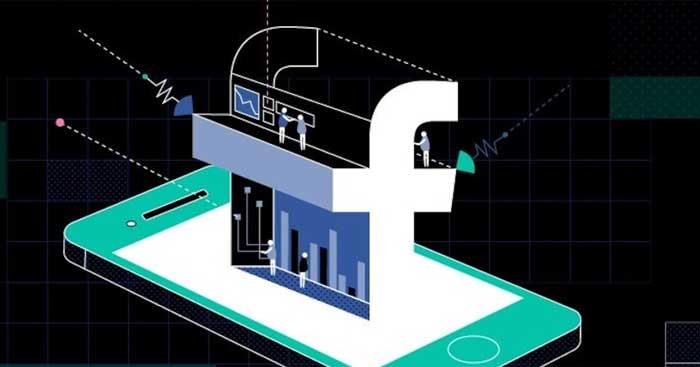
Það er ómögulegt að afneita krafti samfélagsneta í dag, sérstaklega Facebook. Frá upphafi hefur Facebook tengt milljarða manna um allan heim. Það skapar áhugavert samfélag þar sem allir geta deilt tilfinningum sínum, myndum, áhugamálum eða öllu um líf sitt með vinum á netinu. Þátttakendur á Facebook geta tjáð tilfinningar sínar með því að líkar við, líkar ekki við eða athugasemdir undir stöðu vina. Að auki geta þeir einnig haft samskipti og sent hver öðrum skilaboð beint án þess að þurfa að setja upp þriðja appið eða eyða peningum í símtöl eins og áður. Er það ekki frábært?
Hins vegar, ásamt ávinningnum, hefur Facebook einnig lent í mörgum hneykslismálum um að afhjúpa notendaupplýsingar. Þrátt fyrir skuldbindingu sína og skýra persónuverndarstefnu hefur Facebook í raun ekki staðið sig vel og hefur í raun afhjúpað þá fyrir þriðja aðila. Ef þú vilt vita hvaða upplýsingum Facebook hefur safnað frá þér skaltu fylgja skrefunum hér að neðan.
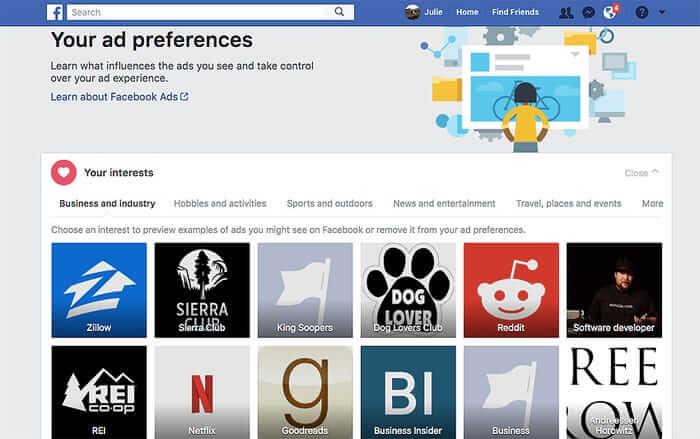
Þú gætir verið forvitinn um hversu miklar upplýsingar Facebook geymir um þig. Augljóslega hefur Facebook nú þegar nafnið þitt, fæðingardag, sambönd en hvað annað?
Til að komast að því skaltu skrá þig inn á Facebook í vafra eins og Google Chrome fyrir tölvur. Smelltu á örina efst til hægri og veldu síðan Stillingar og næði .
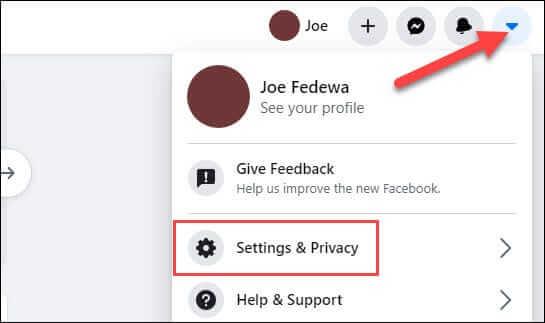
Næst skaltu smella á Stillingar .

Í hliðarstikunni Stillingar , smelltu á Facebook upplýsingarnar þínar .
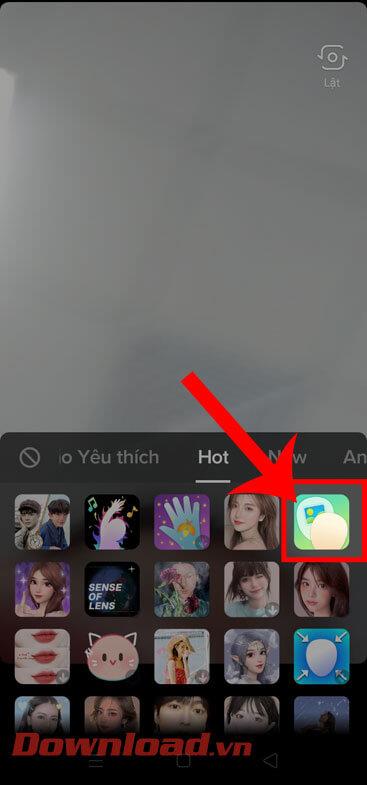
Þú munt sjá nokkur atriði í viðbót til að skoða. Smelltu á Skoða hægra megin við Fáðu aðgang að upplýsingum þínum .
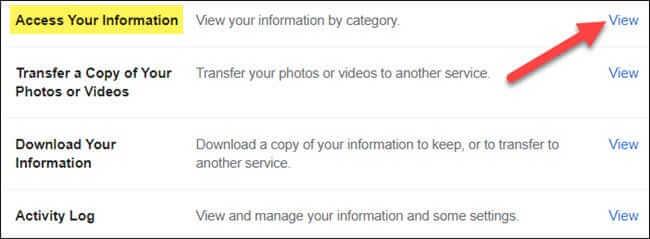
Hér sérðu allar persónulegar Facebook upplýsingar skipt í flokka. Með því að smella á einhvern hlut opnast tenglana svo þú getir skoðað allt.
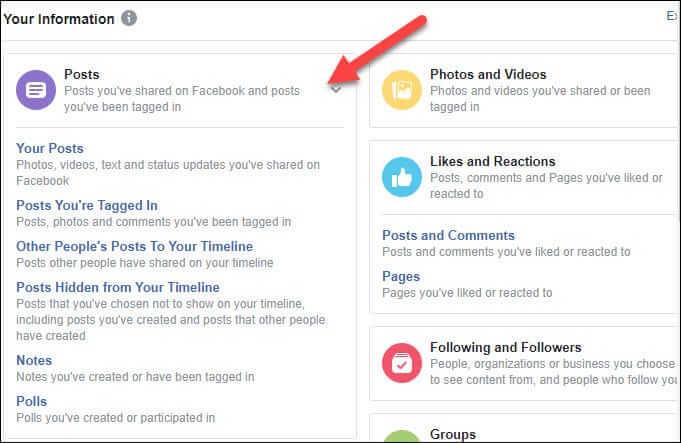
Skrunaðu niður að hlutanum Upplýsingar um þig . Þetta er þar sem þú getur skoðað meira af persónulegum upplýsingum sem Facebook hefur safnað. Aftur, smelltu á hvaða hlut sem er til að stækka hann.
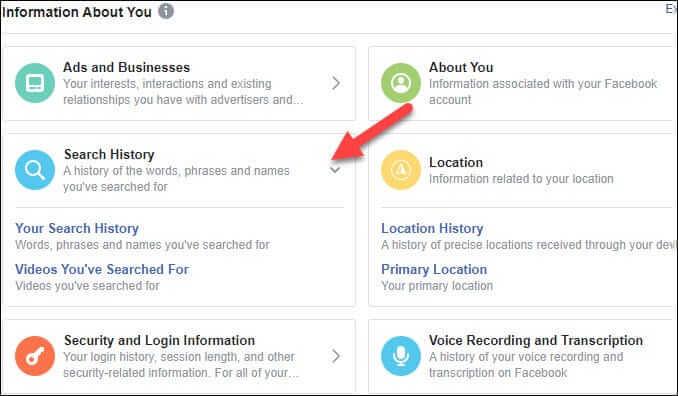
Þegar þú hefur skoðað allar upplýsingarnar gætirðu viljað hlaða niður afriti af þeim til varðveislu. Þetta er góð hugmynd ef þú ætlar að eyða reikningnum þínum.
Til að gera þetta, farðu í Stillingar og næði > Stillingar > Facebook upplýsingarnar þínar . Smelltu á Skoða við hliðina á Sækja upplýsingarnar þínar .
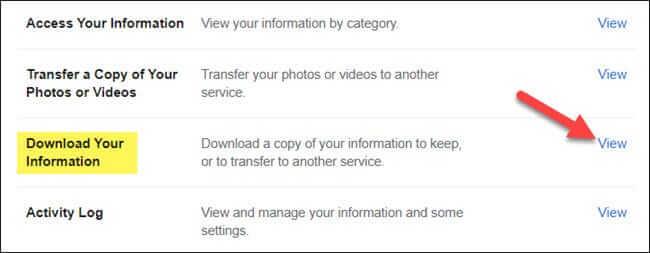
Þú munt sjá allan flokkinn skoðaðan hér að ofan. Hakaðu í reitinn við hliðina á flokknum sem þú vilt hlaða niður upplýsingum úr.
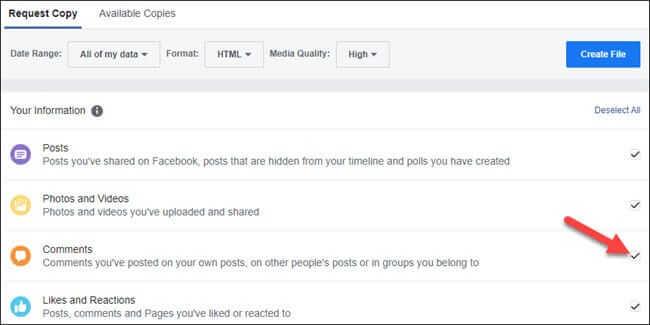
Næst geturðu valið staðsetninguna sem þú vilt fara aftur til. Sjálfgefið mun það hlaða niður öllum upplýsingum frá því að þú stofnar reikninginn þinn fyrst. Smelltu á Öll gögnin mín til að stilla dagsetningarbilið.
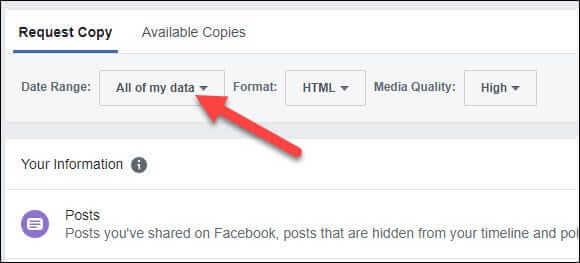
Notaðu dagatalið til að velja upphafs- og lokadagsetningar og smelltu síðan á Í lagi .
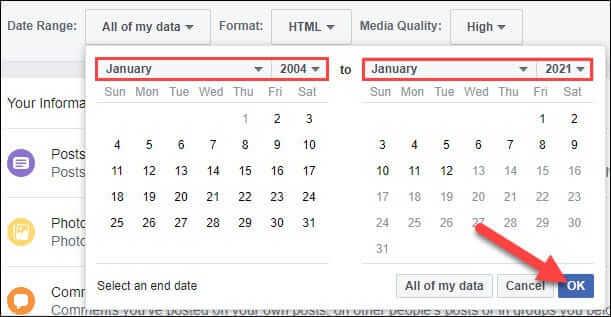
Næst skaltu velja sniðið sem þú vilt vista niðurhalaðar upplýsingar á. HTML verður auðveldara að skoða, en JSON verður auðveldara að flytja inn í aðra þjónustu. Því miður er ekki hægt að gera þetta tvisvar og vista upplýsingarnar á báðum sniðum.
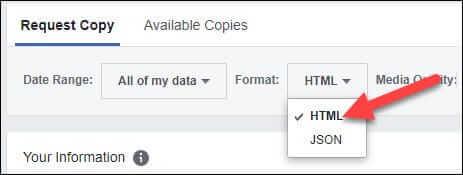
Síðasti kosturinn er Media Quality . Því meiri gæði sem þú velur, því stærri er niðurhalað skrá.

Eftir að þú hefur valið skaltu smella á Búa til skrá til að byrja að búa til niðurhalsskrána.
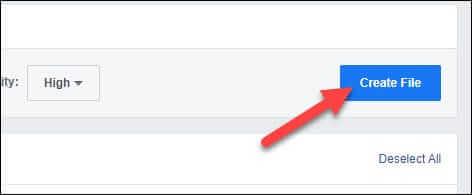
Þú munt sjá skilaboðin A Copy of Your Information is Beinged . Þú gætir líka fengið staðfestingarpóst. Facebook mun senda tilkynningu þegar upplýsingarnar þínar eru tilbúnar til niðurhals.
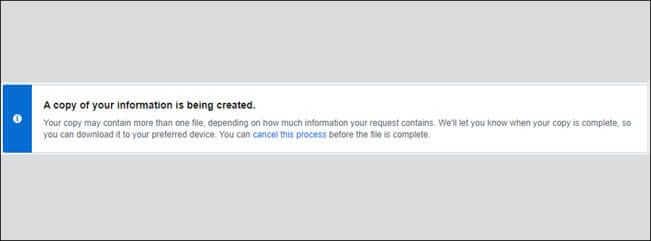
Það er gert. Það fer eftir upplýsingum sem þú velur, ferlið við að búa til skrár gæti tekið nokkurn tíma. Þegar það er tilbúið færðu fyrirmæli um að hlaða niður ZIP skránni. Þessi skrá inniheldur möppu sem inniheldur allar upplýsingar sem Facebook safnar um þig.
Hér að ofan er hvernig á að hlaða niður upplýsingum þínum á Facebook . Vona að greinin nýtist þér.
Hvernig á að nota LDMultiplayer á LDPlayer, hvað er LDMultiplayer? Hvernig á að nota LD Multi Player? Við skulum komast að því með WebTech360!
Leiðbeiningar um að hlusta á tónlist á Google kortum. Eins og er geta notendur ferðast og hlustað á tónlist með því að nota Google Map forritið á iPhone. Í dag býður WebTech360 þér
Leiðbeiningar um notkun LifeBOX - geymsluþjónusta Viettel á netinu, LifeBOX er nýlega opnuð netgeymsluþjónusta Viettel með marga yfirburði eiginleika
Hvernig á að uppfæra stöðu á Facebook Messenger, Facebook Messenger í nýjustu útgáfunni hefur veitt notendum afar gagnlegan eiginleika: að breyta
Leiðbeiningar fyrir kortaleikinn Werewolf Online á tölvunni, Leiðbeiningar um niðurhal, uppsetningu og spilun Werewolf Online á tölvunni í gegnum einstaklega einfalda LDPlayer keppinautinn.
Leiðbeiningar um að eyða sögum settar á Instagram. Ef þú vilt eyða sögu á Instagram en veist ekki hvernig? Í dag WebTech360
Leiðbeiningar um að bæta við myndum á Facebook. Eins og er gerir Facebook okkur kleift að stilla myndir á persónulegum síðum okkar. Hér bjóðum við þér
Hvernig á að laga villu í Windows Quick Assist sem virkar ekki, Windows Quick Assist hjálpar þér að tengjast ytri tölvu auðveldlega. Hins vegar, stundum býr það líka til villur. En,
Leiðbeiningar um að kveikja/slökkva á því að blanda lögum á Spotify, Til að hjálpa fólki að breyta röð laga á lagalistanum hér að ofan
Leiðbeiningar um leynilegar upptökur á iPhone, Eins og er geta iPhone notendur tekið upp leynilega með því að snerta bakhlið símans. Í dag býður WebTech360 þér








